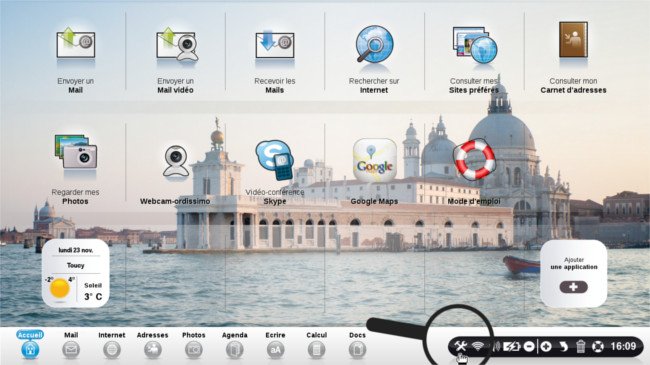Pourquoi formater une clé USB - Fiches pratiques Ordissimo (Ordissimo v3, Ordissimo v2)
A tout moment, vous pouvez formater votre clé USB sur Ordissimo. Mais que signifie "formater" ? Formater signifie mettre ou remettre à zéro une clé USB.
A quel moment devez-vous formater votre clé USB ?
Dans deux cas de figure, vous devez formater votre clé USB :
- lorsque vous achetez une nouvelle clé USB (avant sa première utilisation pour copier des données) ou
-
lorsque vous rencontrez un problème avec votre clé USB.
Pour savoir comment procéder, nous vous invitons à suivre ces étapes :
1Cliquer sur les réglages.
Dans le cas présent, je viens d'acquérir une clé USB. Par conséquent, aucune donnée n'est enregistrée dessus, je vais la formater avant ma première utilisation. Je clique sur les réglages (outils dessinés au bas de mon écran) "![]() ".
".
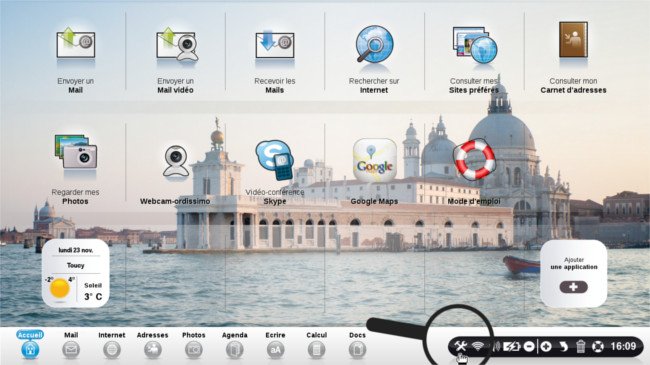
2Cliquer sur l'onglet "Extras".
Après avoir cliqué sur l'onglet "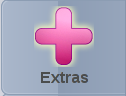 ", je clique sur le bouton "Formater un support USB".
", je clique sur le bouton "Formater un support USB".
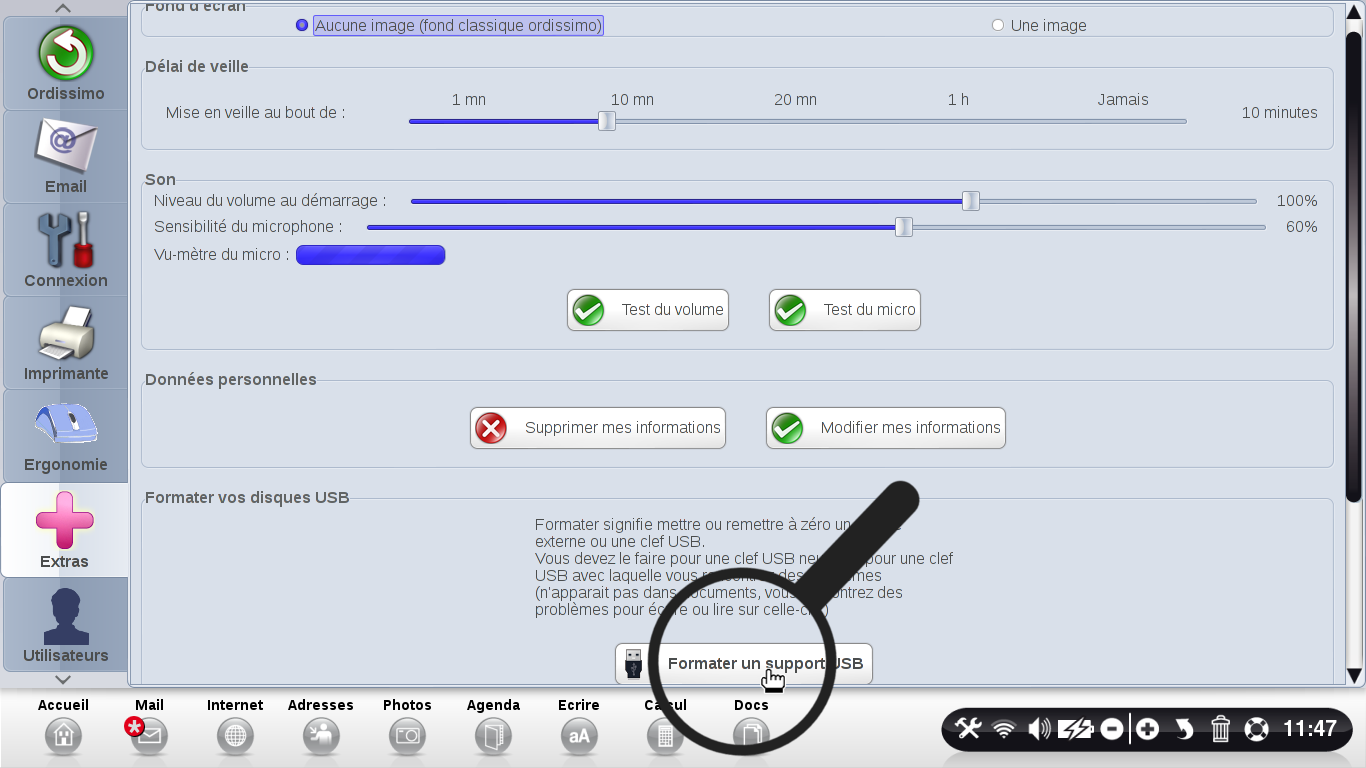
3Sélectionner le disque à formater.
Une fenêtre apparaît m'invitant à sélectionner le disque à formater. Le nom de ma clé USB "CLE_USB" est mentionné, c'est bien ma clé USB qui est sélectionnée pour un formatage. Je clique alors sur "Valider".
L'option à cocher "Formatage Rapide" n'efface pas que le minimum mais pas l'intégralité des données. Elle n'est à utiliser que si la clé est en bonne état.
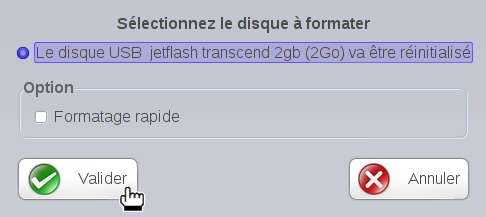
![]() Attention ! Cette manipulation va supprimer toutes les données précédemment enregistrées sur votre clé USB. Une fenêtre apparaît pour me faire cette remarque. Cliquez sur "Oui" pour formater votre clé USB.
Attention ! Cette manipulation va supprimer toutes les données précédemment enregistrées sur votre clé USB. Une fenêtre apparaît pour me faire cette remarque. Cliquez sur "Oui" pour formater votre clé USB.
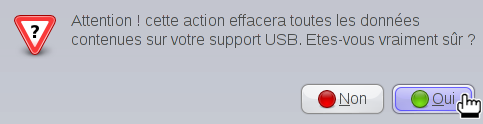
4Le formatage est en cours, je patiente...

5Le formatage est terminé.
Une autre fenêtre s'affiche m'informant que le formatage de ma clé USB est terminé, l'opération s'est déroulée correctement. Je vais pouvoir débrancher puis rebrancher ma clé USB après avoir cliqué sur "Valider".